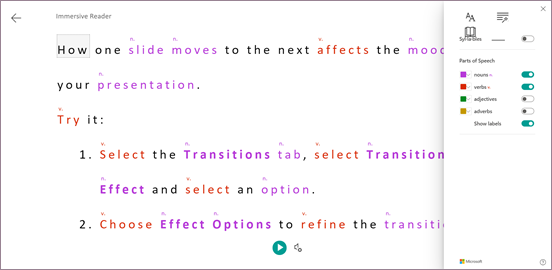Plastischer Reader ist ein Feature, mit dem Sie die Lesefähigkeiten für Personen aller Altersgruppen und Fähigkeiten verbessern können. Plastischer Reader zeigt Text in einem Fenster an, in dem er laut vorgelesen oder formatiert werden kann, um das Lesen zu verbessern, z. B. Wörter, die in Silben unterteilt sind, farblich codiert und für Wortteile markiert sind, oder zusätzliche Abstände zwischen Wörtern und Zeilen.
Plastischer Reader ist jetzt für PowerPoint im Web verfügbar.
Verwenden Plastischer Reader
Führen Sie eine der folgenden Aktionen durch:
-
Markieren Sie einen Textteil, ein oder mehrere Objekte auf einer Folie, die Text enthalten, oder eine oder mehrere Folien, und wählen Sie dann Ansicht>Plastischer Reader.

-
Klicken Sie mit der rechten Maustaste auf eine Folie, auf eine oder mehrere Folienminiaturansichten, auf ein Objekt, das Text enthält, oder auf einen Teil des Texts, und wählen Sie dann im Kontextmenü in einer Präsentation Plastischer Reader.
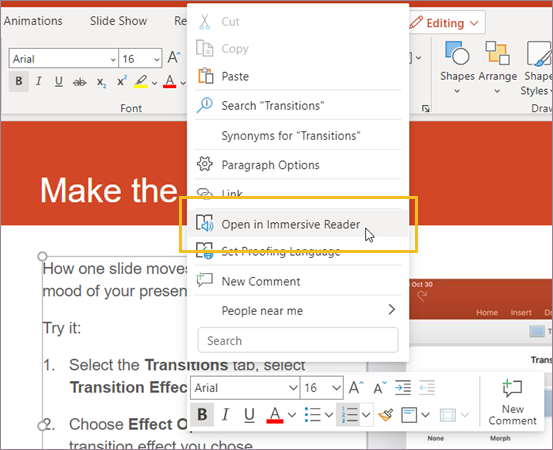
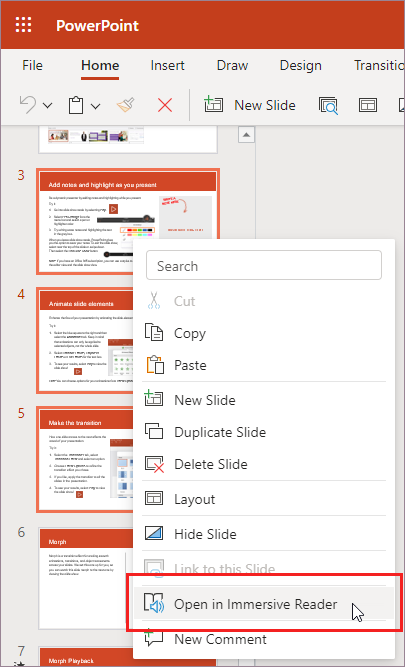
Der Text wird in Plastischer Reader: 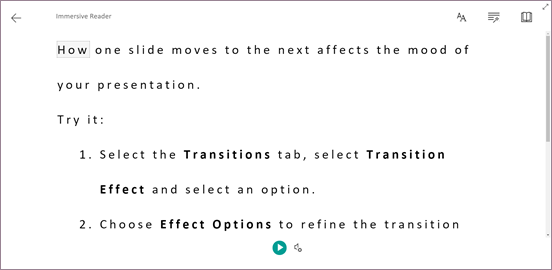
Wenn der Text laut vorgelesen werden soll, Plastischer Reader Sie auf die Schaltfläche Wiedergabe.
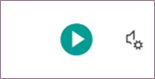
Ändern Plastischer Reader Einstellungen
Wenn Sie Plastischer Reader, können Sie die Art und Weise ändern, wie Sie mit dem Text interagieren, indem Sie die folgenden Optionen verwenden:
Mit den Texteinstellungen können Sie die Schriftart und den Schriftgrad des Texts ändern, den Abstand zwischen Wörtern vergrößern, Designs anwenden und die Quellformatierung anzeigen.
Mit Grammatikoptionen können Sie die Wörter in Silben, Farbcode und Wortteile unterteilen.
Mit den Leseeinstellungen können Sie sich auf eine bis drei Zeilen konzentrieren, auf ein Onlinebildwörterbuch zugreifen oder den Text in mehrere Sprachen übersetzen. So können Sie mühelos zwischen der Originalversion und der übersetzten Version umschalten.